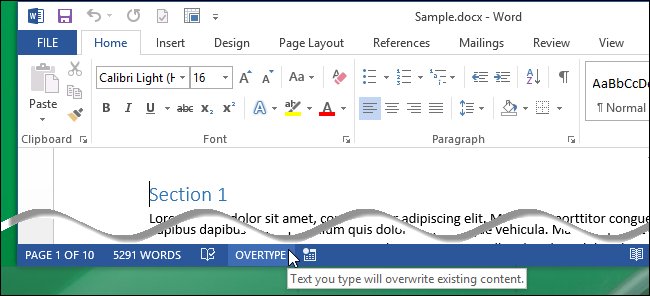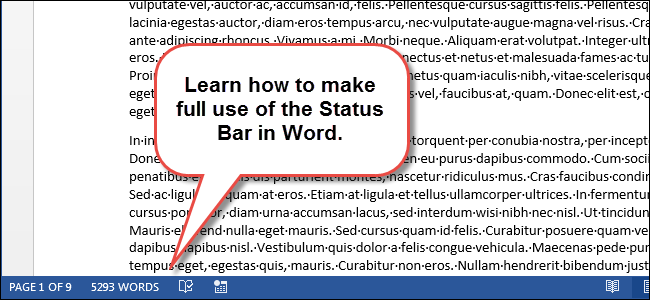
Statusa josla programmā Word ir pieejama apakšāun parāda informāciju par jūsu dokumentu, piemēram, to, kuru lapu jūs šobrīd skatāties, cik vārdu ir jūsu dokumentā un vai nav atrastas korektūras kļūdas.
SAISTĪTI: Kā izmantot testēšanas paneli Word
Statusa joslu var viegli pielāgot, pievienojotpapildu informācija vai tās noņemšana. Lai to izdarītu, ar peles labo pogu noklikšķiniet jebkur statusa joslā. Vienumi, kuriem blakus ir atzīmes, tiek parādīti statusa joslā. Šie vienumi var netikt parādīti vienmēr, atkarībā no pašreizējiem apstākļiem. Piemēram, ja jūs nedalāties ar dokumentu ar citiem autoriem, statusa joslā netiek parādīts “Autoru rediģēšanas skaits”, pat ja esat to izvēlējies uznirstošajā izvēlnē “Pielāgot statusa joslu”.
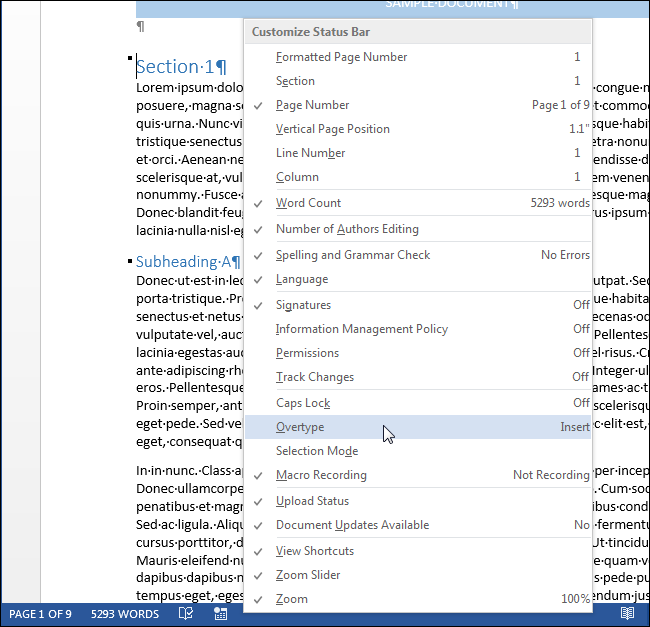
Papildu informācija par dažādām dokumenta daļām tiek parādīta statusa joslā. Piemēram, novietojot peli virs hipersaites ...
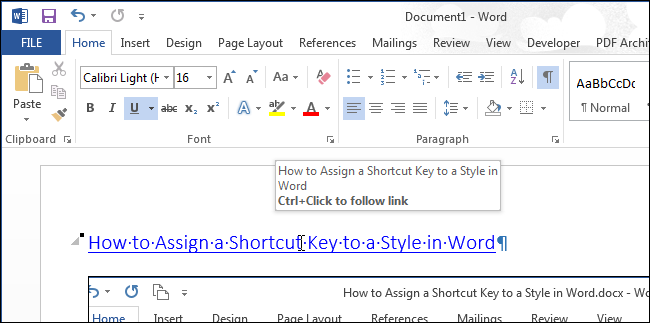
... hipersaites URL tiek parādīts statusāBārs. Turklāt, ja no tīmekļa lapas kopējat un ielīmējat Word dokumentu un novietojat peles kursoru virs ielīmēta attēla, statusa joslā tiek parādīts šī attēla URL.
PIEZĪME. Nospiežot “Ctrl”, noklikšķiniet uz hipersaites, lai pārlūka logā atvērtu saiti, kā arī izvairītos no automātiskas hipersaišu veidošanas.

Ikonas statusa joslas labajā pusēsniedz informāciju par Word un ļauj mainīt to, kā jūs izmantojat Word. Piemēram, varat mainīt skatīšanas režīmu (lasīšanas režīms, drukas izkārtojums un tīmekļa izkārtojums) un tālummaiņas līmeni.

Izmēģiniet dažādas statusa joslas pieejamās iespējas, lai redzētu, kā to pielāgot, lai tā vislabāk atbilstu jūsu darba veidam un uzlabotu produktivitāti.